Vous utilisez un ou plusieurs agenda numérique et vous aimeriez bien les réunir en un seul programme afin d'être sûr de ne louper aucun rendez-vous important ou un évènement attendu depuis des mois tels que votre anniversaire de mariage par exemple. Sachez qu'il est possible de synchroniser tout vos agendas vers Windows 10 et à travers ce petit tutoriel nous allons vous expliquer les différentes étapes à suivre pour configurer votre agenda.
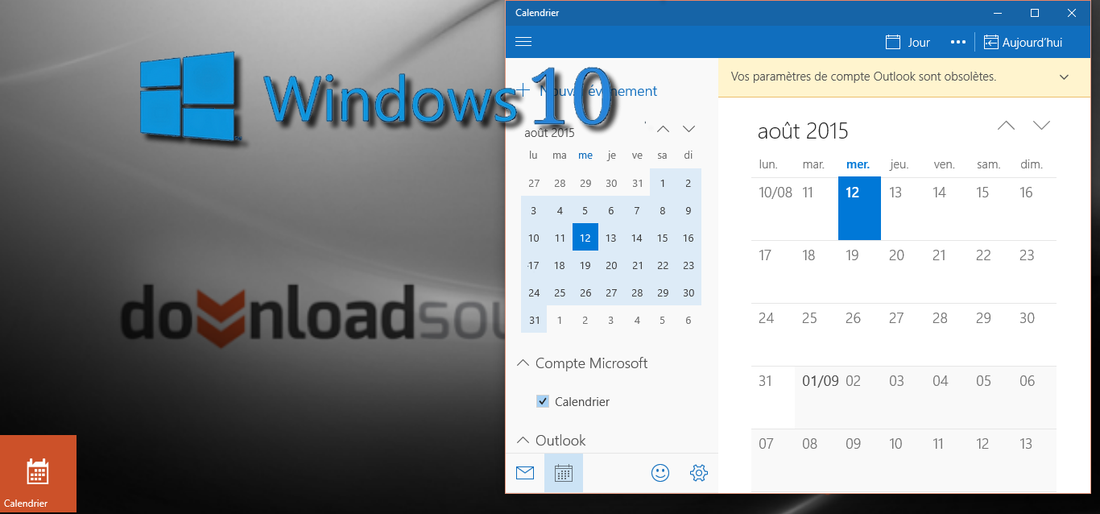
Depuis Windows 10, il existe un programme intégré au système d'exploitation nommé Calendrier, qui à pour principe d'organiser vos différents agendas en sur une seule plateforme. Cette application permet à Windows 10 d'accéder à vos évènements pour pouvoir vous alerter via des notifications. Certes le Calendrier de Windows 10 n'est pas comparable avec Outlook mais il peut s'avérer tout de même très pratique si vous utilisez différents agendas. Donc si vous aussi êtes une personne qui n'arrête pas une seconde et souhaitez réunir vos différents agendas sur une seule application alors suivez les indications ci-dessous :
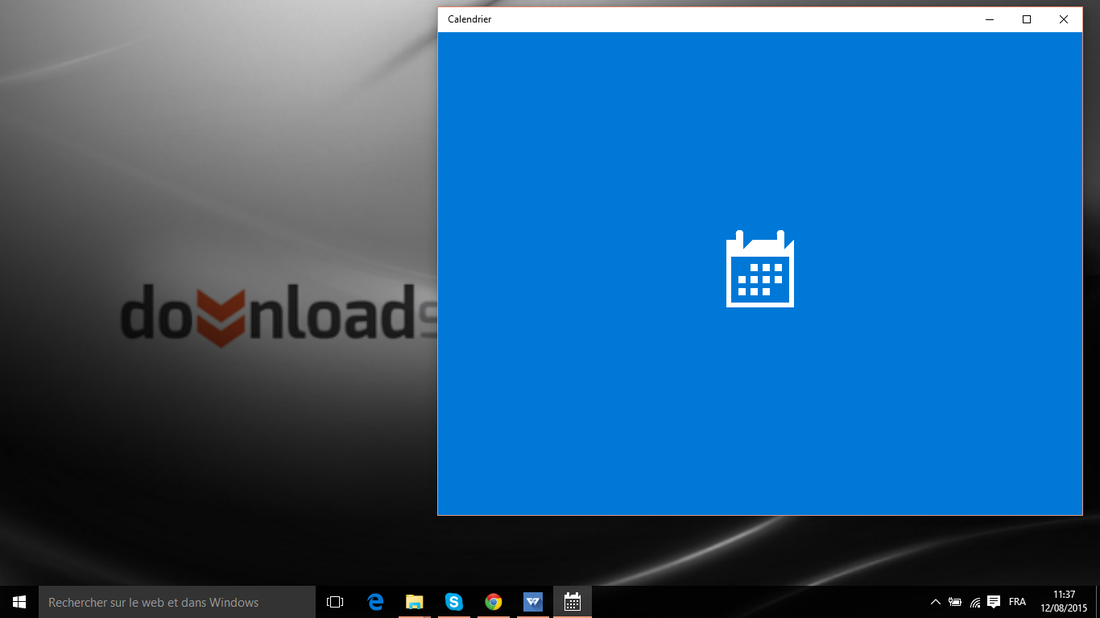
Premièrement, ouvrez l'application Calendrier dans Windows 10, pour ce faire cliquez sur le logo Windows en bas à gauche de votre barre des tâches pour ouvrir le menu "Démarrer" puis cliquez sur l'icône de l'application; si celle-ci n'est pas affiché dans votre menu vous pouvez l'ouvrir directement via la barre de recherche Windows => tapez "Calendrier" puis faites un double-clic gauche sur celle-ci pour l'ouvrir.
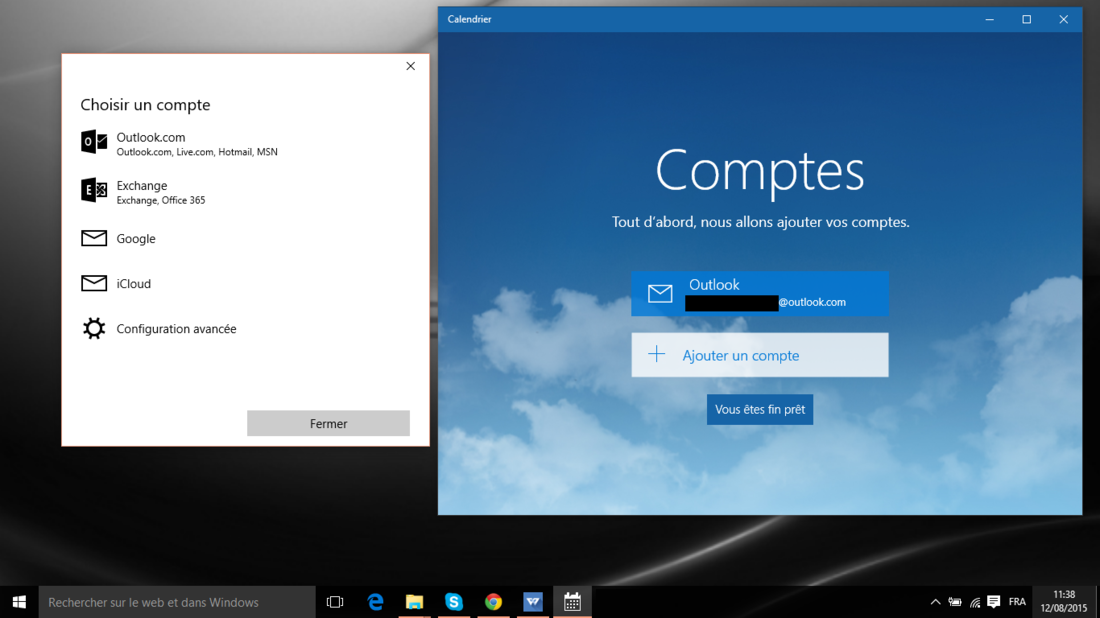
Une fois l'application ouverte, vous allez devoir ajouter vos comptes, normalement si c'est votre premièrement utilisation vous verrez votre compte Outlook déjà sélectionné. Pour ajouter d'autres comptes cliquez sur "+ Ajouter un compte" puis une fenêtre pop-up va s'afficher pour vous permettre de choisir les comptes que vous souhaitez synchroniser tels que iCLoud, Google etc... cliquez sur celui que vous désirez puis connectez-vous avec vos identifiants.
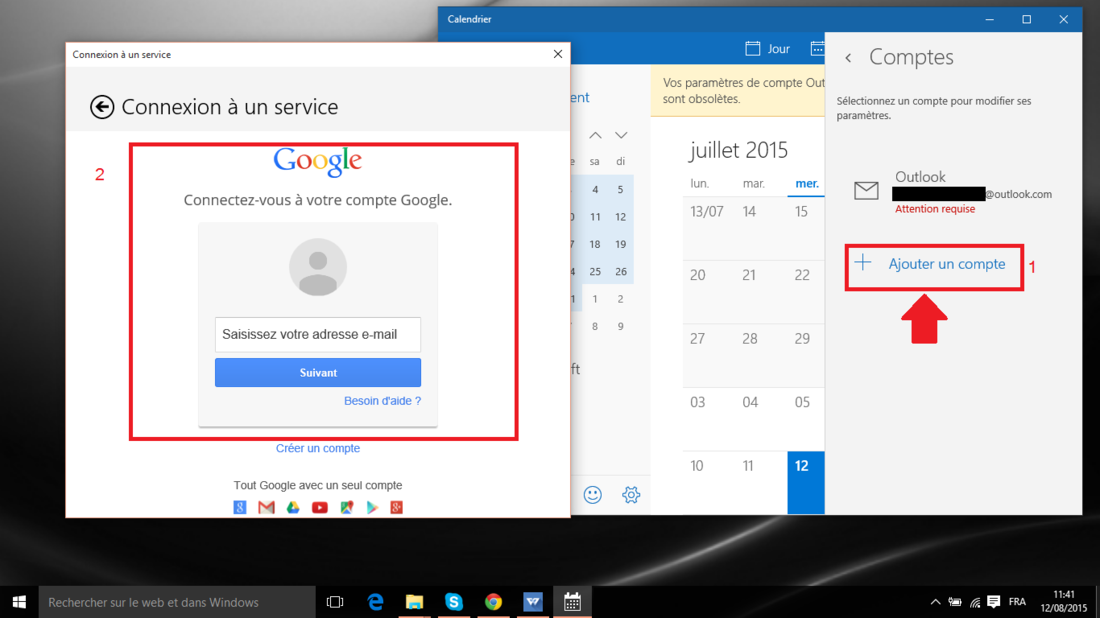
Après l'ajout de vos comptes : valider les autorisations envoyer par l'application afin de finalisé la synchronisation. Une fois cette étape terminé vous devriez avoir tout vos agendas synchronisés sur votre Calendrier.
Note : Calendrier est un outils intégré à Windows 10 et devrait toujours être accessible via le menu démarrer.
